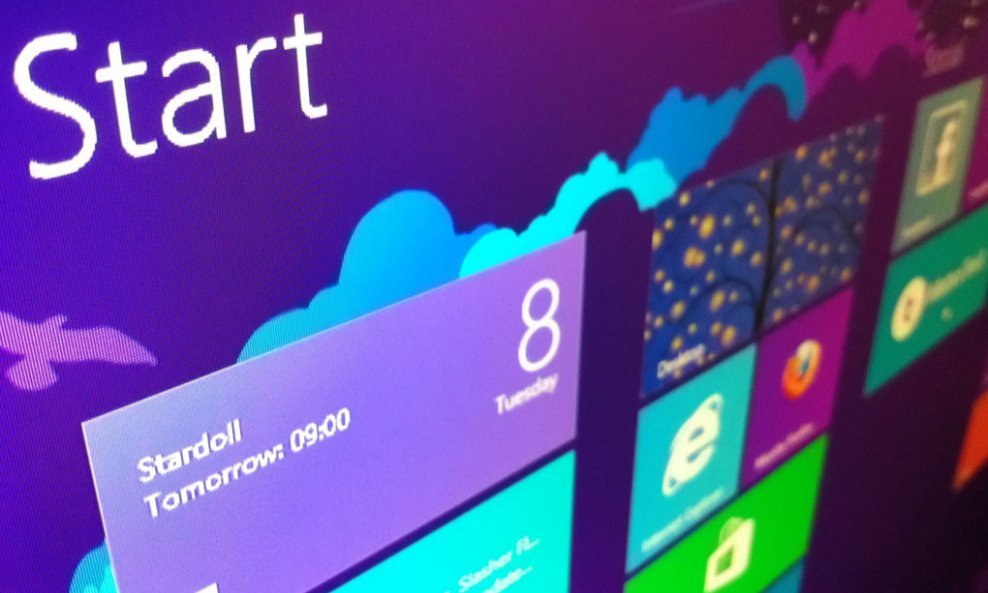Računala koristimo svaki dan, no znamo li doista sve o njima? Postoji puno jednostavnih i korisnih trikova kojih niste svjesni. Provjerite jesu li ovi među njima
Windowsi kriju više no što se može zaključiti na prvi pogled. Čak i ako ste napredni korisnik, moguće je kako ne znate sve mogućnosti koje nudi taj operativni sustav.
Evo nekoliko manje poznatih značajki, koje vam mogu pomoći u povećanju produktivnosti.
Protresite stvari
Imate hrpu otvorenih prozora istovremeno i zaslon vam je zakrčen? U Windowsima 7 i novijim kliknite i držite naslovnu traku prozora koji vas zanima i protresite ga mišem. Svi drugi otvoreni prozori minimalizirat će se na taskbar, ostavljajući samo prozor koji ste protresli otvorenim.
Značajka se zove Aero Shake. Dostupna je i za starija izdanja Windowsa, putem aplikacija vanjskih dobavljača.
Pozadine koje se izmjenjuju
Ne možete se odlučiti koji bi wallpaper stavili na desktop? Ne morate odabrati samo jedan. Kliknite desnim mišem i otvorite Personalize, pa Desktop Background. Tako ćete otvoriti prozor u kojem možete namjestiti prikazivanje pozadinskih slika.
Više njih odabrat ćete tako što ćete držati Ctrl dok klikate. Možete namjestiti koliko često se slike mijenjaju i kojim redoslijedom.
Brzo otvaranje taskbara
Pritisnite tipku Windows i odgovarajući broj kako bi otvorili odgovarajući program. Recimo, Windows i 1 otvorit će prvu ikonicu s taskbara.
Možete također kliknuti na ikonicu i držati ju te ju povući kako bi promijenili njihov redoslijed na taskbaru. To će promijeniti i njihov redni broj. Ako pritisnete Shift dok otvarate prozor, otvorit ćete taj program u još jednom prozoru.
Otkrijte što vam koči računalo
Ako vam računalo radi sporije no inače, vrijedi provjeriti što je uzrok tome. Pronađite Resource Monitor i u njemu program koji stvara probleme. Na raspolaganju vam je pregled u više tabova, u kojima možete pogledati stanje procesora, memorije i drugog.
Postoje i grafikoni koji izgledaju kao da su izašli iz Matrixa, u kojima možete pratiti stanje sustava u realnom vremenu.
Vratite što ste obrisali
Vjerojatno znate kako s Ctrl + C kopirate, a Ctrl + V lijepite. A s Ctrl + Z? E, to će poništiti zadnju akciju, što god ona bila. Super korisno ako ste nehotice obrisali nešto što niste trebali, recimo.
Radi i online - u tekstualnim kućicama vratit će obrisane riječi, a u većini programa se vratiti korak nazad.
Kontrolirajte kontrolu korisničkog računa
User Account Control (kontrola korisničkog računa) pojavljuje se svaki put kad se spremate napraviti promjenu u operativnom sustavu koju računalo procijeni kao važnu.
Uveli su ju kako bi bolje zaštitili korisnike i natjerali ih da bolje promisle o tome što rade. No, ako ju ne trebate, možete ju u potpunosti isključiti. Potražite User Account Control, odaberite rezultat pretrage i pojavit će se prozor s postavkama. U njemu možete odabrati koliko obavijesti želite primati.
Početna postavka je druga najveća moguća. Povučete li slider sve do dna, nećete više nikad vidjeti niti jednu obavijest. S desne strane naći ćete obavijesti o tome koliku zaštitu svaka razina nudi.
Enkripcija BitLocker Drive
Evo značajke za korisnike izdanja Windows 7 Ultimate/Enterprise or Windows 8 Pro/Enterprise koji žele bolje zaštititi osjetljive podatke.
Desnim mišem kliknite na disk s podacima, odaberite Turn on BitLocker i slijedite upute. Imajte na umu kako je jako važno da nikad ne zaboravite ili izgubite enkripcijski ključ. Dogodi li se to, nema načina kako ćete doći do podataka.
Prilagodite zatvaranje menija Start
Otvorite meni Start i vidjet ćete kako je početna postavka u donjem desnom kutu Shut down, sa strijelicom pomoću koje možete proširiti mogućnost izbora i dodati, recimo, Restart ili Log Off.
Ako želite to promijeniti, kliknite desnim mišem na Shut down, odaberite Properties. Otvorit će se prozor s postavkama za taskbar, gdje možete postaviti željenu akciju.
Pokrećite programe s vlastitim kraticama za tipkovnicu
Imate li programe kojima stalno pristupate, postoji način kako ih pokrenuti brže, bez nakrcavanja taskbara.
Kliknite desnim mišem na ikonicu programa (obično ćete ju naći u meniju Start ili na desktopu) i odaberite Properties. Otvorit će se Properties, gdje trebate odabrati tab Shortcut.
Zanima vas polje Shortcut key. Kliknite u njega i odaberite tipku koju želite koristiti. S njom ćete tipka, u kombinaciji s Ctrl + Alt, od sad začas otvarati program.
Dodajte alatne trake na taskbar
Alatne trake imaju lošu reputaciju, ali mogu biti iznimno korisne na pravom mjestu u pravo vrijeme.
Vaš taskbar, recimo, može ugostiti više od ikonica za programe, Kliknite desnim mišem na taskbar, odaberite Toolbars, pa onda one koje želite vidjeti. Najbolji ugrađeni je Address, koji će vam ponuditi polje za unos teksta pomoću kojeg putem preglednika možete doći do bilo kojeg web odredišta ili ukucati bilo koju pretragu.
Izvor:Make Use Of